此方法适用于 IntelliJ IDEA 2024.1.4 最新版本。
我最初使用的是 Tomcat 8.0.23 版本,搭配 JDK 17。由于 Tomcat 8.0.23 使用了已经被弃用的 JVM 参数,故将 Tomcat 版本更换为 10.1.1。
如果你使用 JDK 17,建议使用 Tomcat 9 或 10。
打开 IntelliJ IDEA。
在首页面板上,点击【File】 → 【New】 → 【Project】。
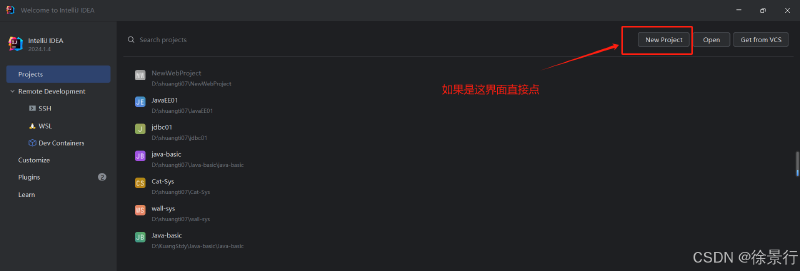
弹出的窗口中:
NewWebProject),确保每个单词的首字母大写,并且中间没有空格。点击【Create】按钮完成项目的创建。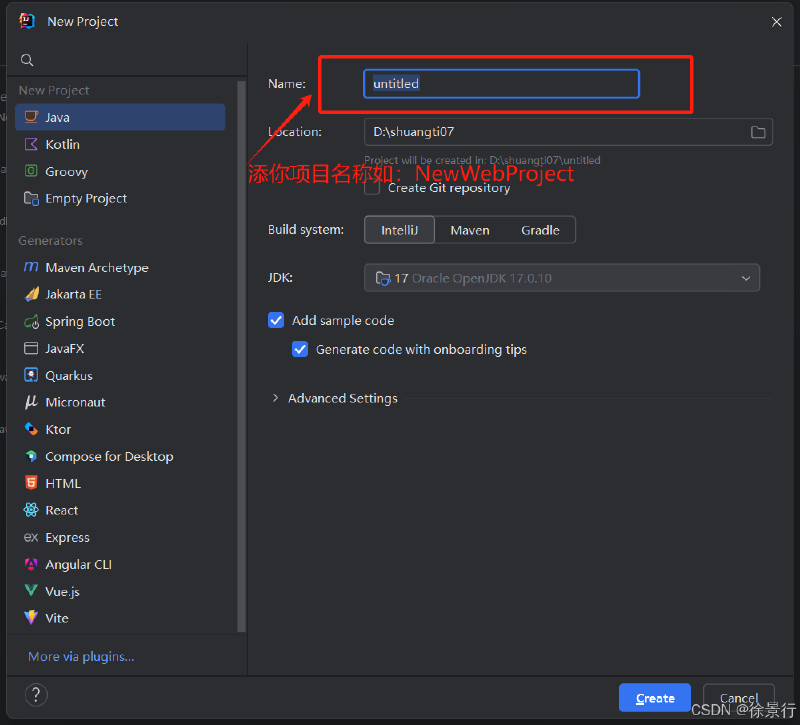
在项目的左侧【Project】面板中,左键单击你的项目名称(例如 NewWebProject)。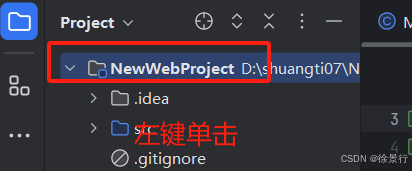
然后双击shift,搜索“Add Framework Support”(这个选项会让你为项目添加不同的框架支持)。(IDEA 2023.2以上版本 没有Add framework support选项)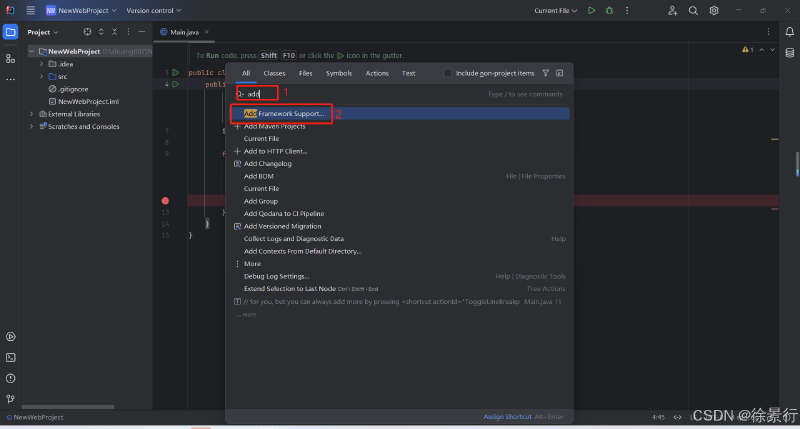
在弹出窗口中,勾选【Web Application】,然后点击【OK】。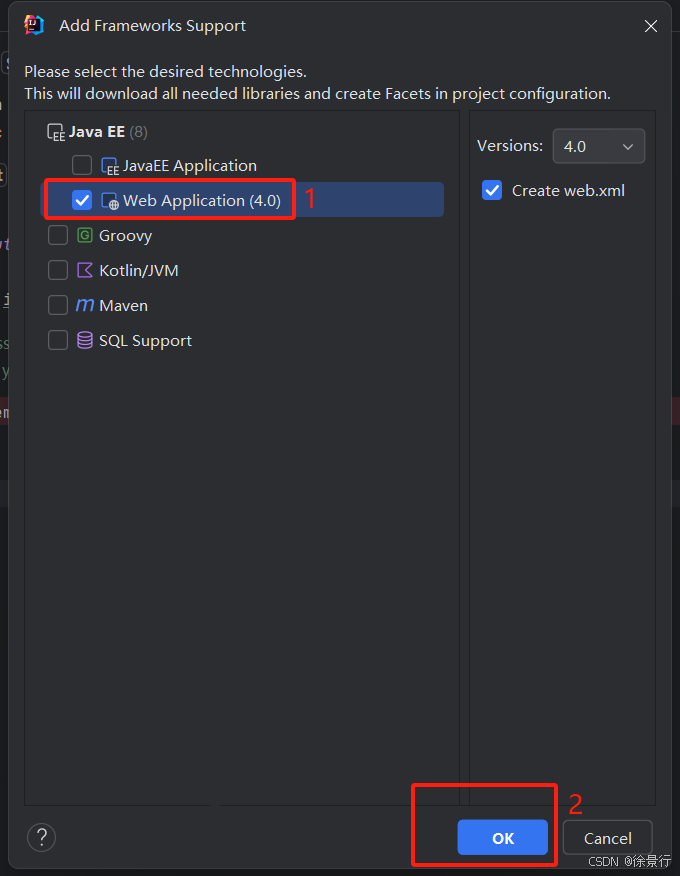
web 的文件夹。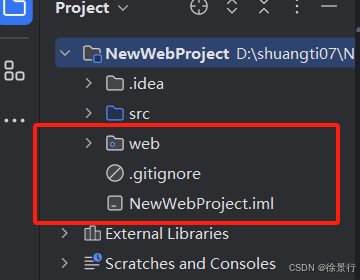
接着打开web,右键单击 WEB-INF 文件夹:
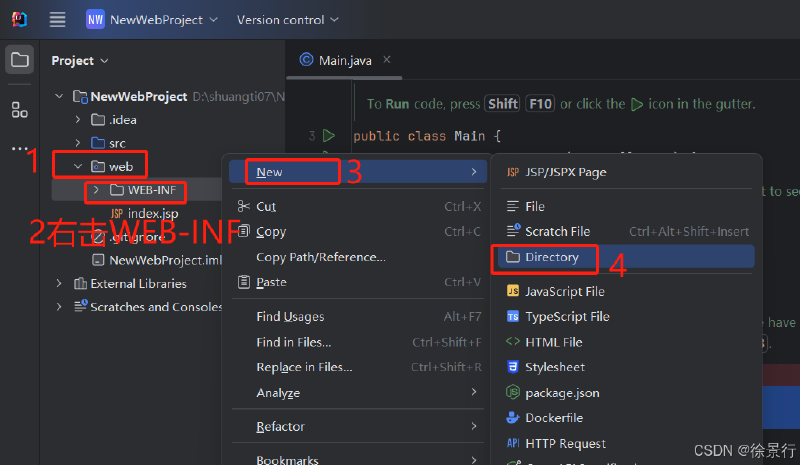
lib 和 classes。(注:lib 文件夹将用于存放项目的依赖库,classes 文件夹将存放编译后的代码。)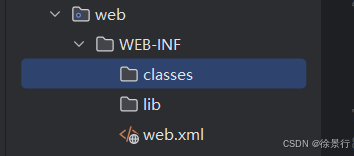
Ctrl + Shift + Alt + S 或者点击左上角的【File】→【Project Structure...】。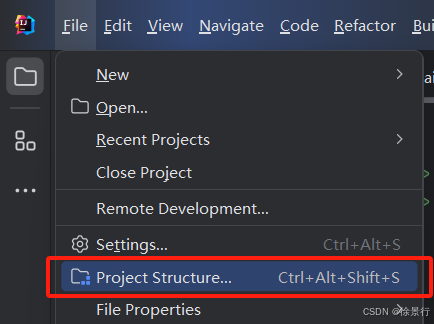
classes 文件夹的路径(如 web\WEB-INF\classes)。
Web。web/WEB-INF 文件夹下的 web.xml 文件(这是 Java Web 项目必需的配置文件)。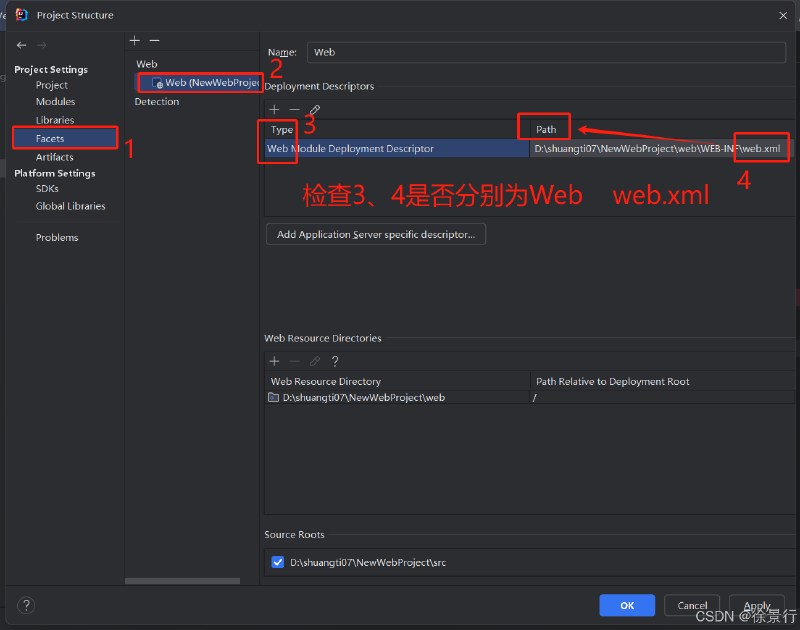
右侧有内容显示,跳过5.步骤看6.步骤。
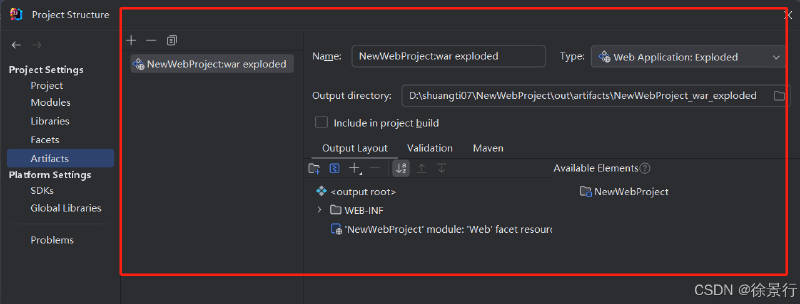
如果显示【Nothing to show】,按下列步骤添加。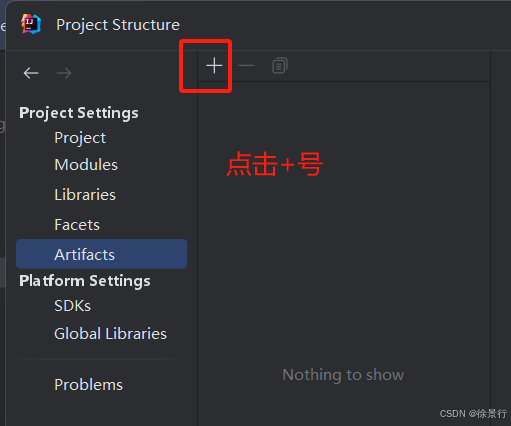
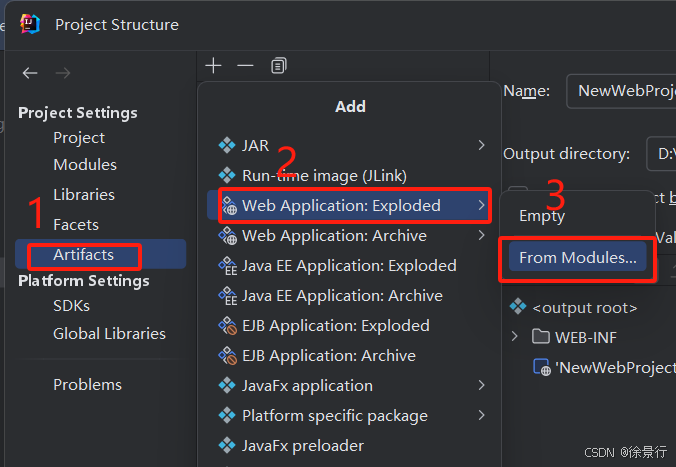
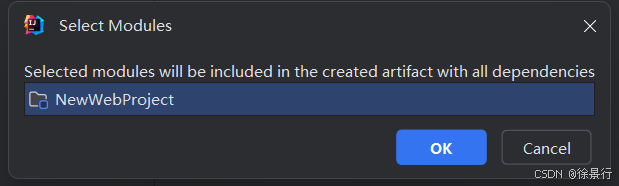 (如果【Web Application: Exploded】选项没有出现,可能是上面步骤中的 Web 模块支持没有正确配置,需要回去检查。)
(如果【Web Application: Exploded】选项没有出现,可能是上面步骤中的 Web 模块支持没有正确配置,需要回去检查。)

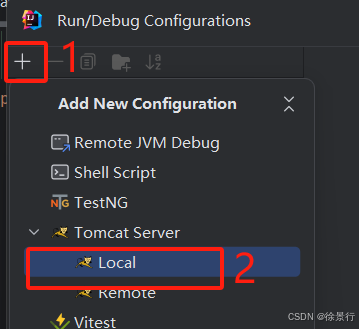
D:\shuangti07\apache-tomcat-10.1.1)。artifact,最后点击【Apply】保存。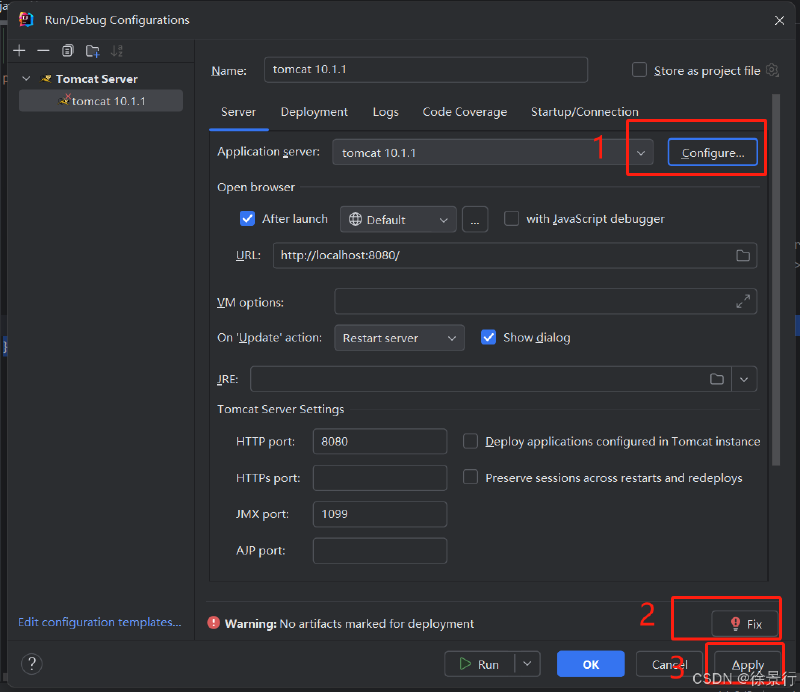
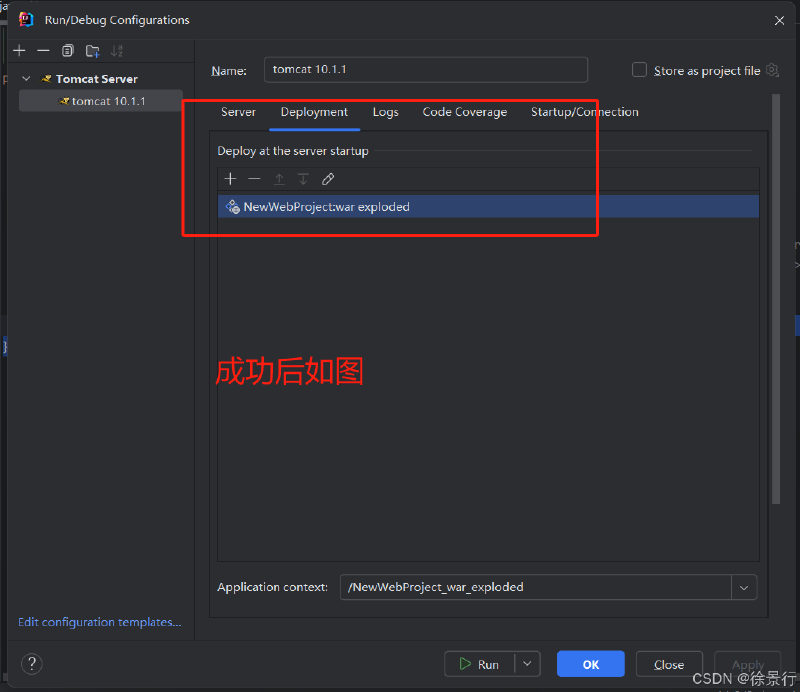
按下快捷键 Ctrl + Shift + Alt + S
或者点击左上角【File】→【Project Structure】。
在左侧菜单栏中选择【Modules】→【Dependencies】。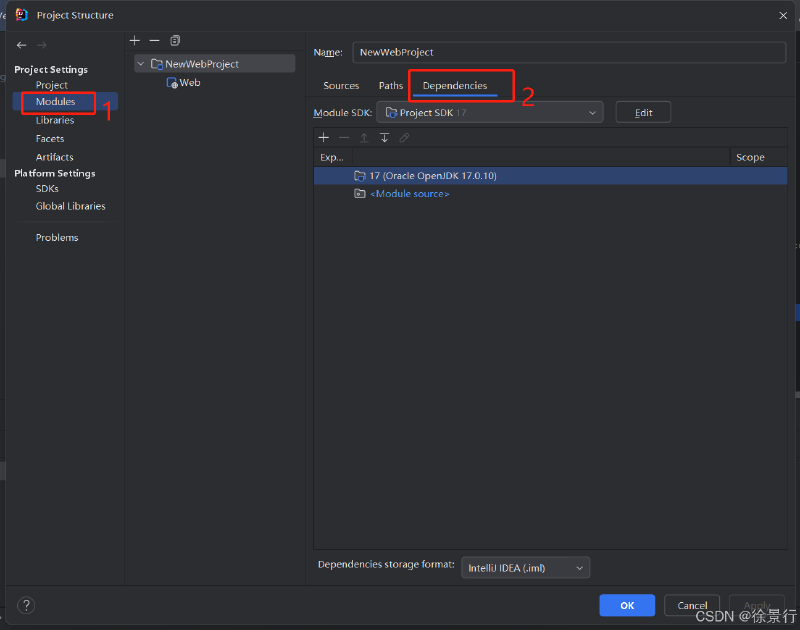
点击右侧的【+】按钮,选择【JARs or Directories】。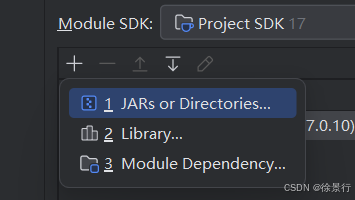
在弹出的窗口中,选择刚刚在 WEB-INF/lib 文件夹中新建的 lib 目录,点击【OK】。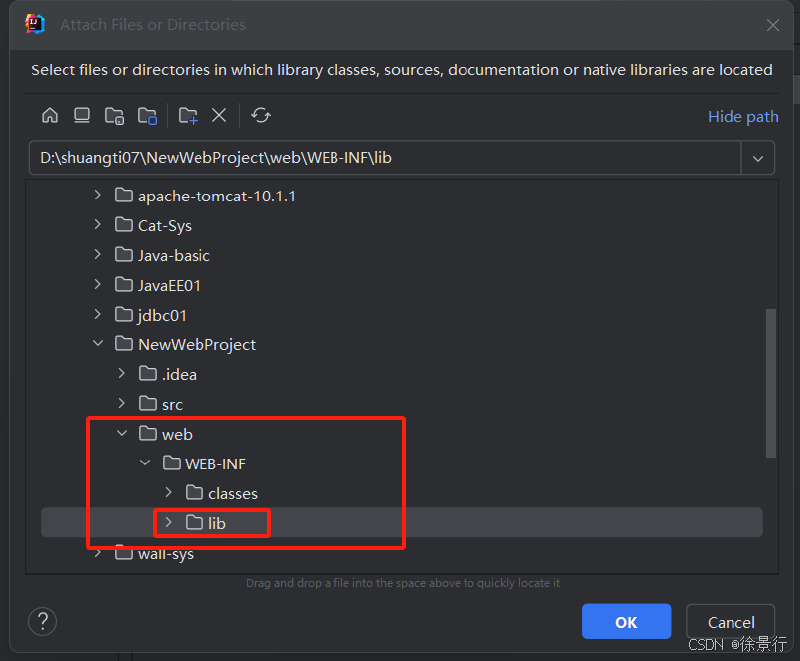
跳出选择框【Choose Categories of Selected Files】,选【Jar Directory】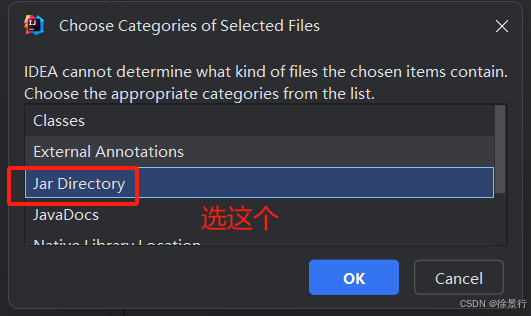
再次点击【+】号,选择【Library】。 
选择你刚刚配置的 Tomcat 目录作为库,点击【Add Selected】。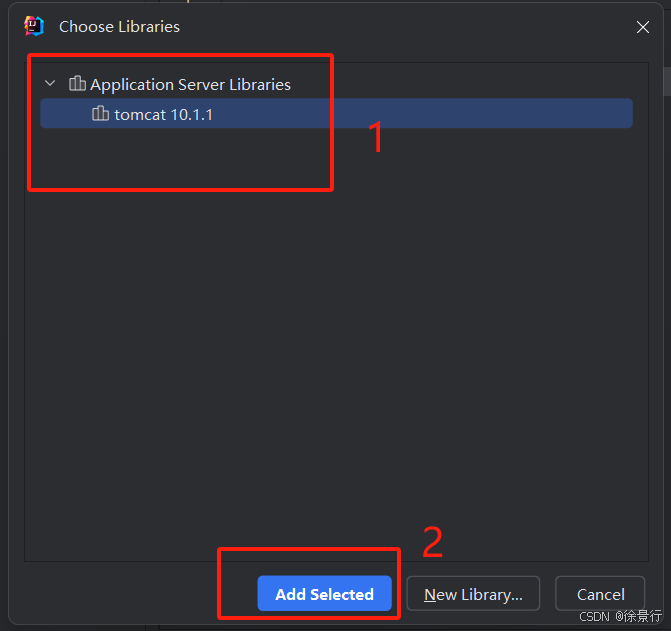
两个都勾上,点击【Apply】应用更改,最后点击确定。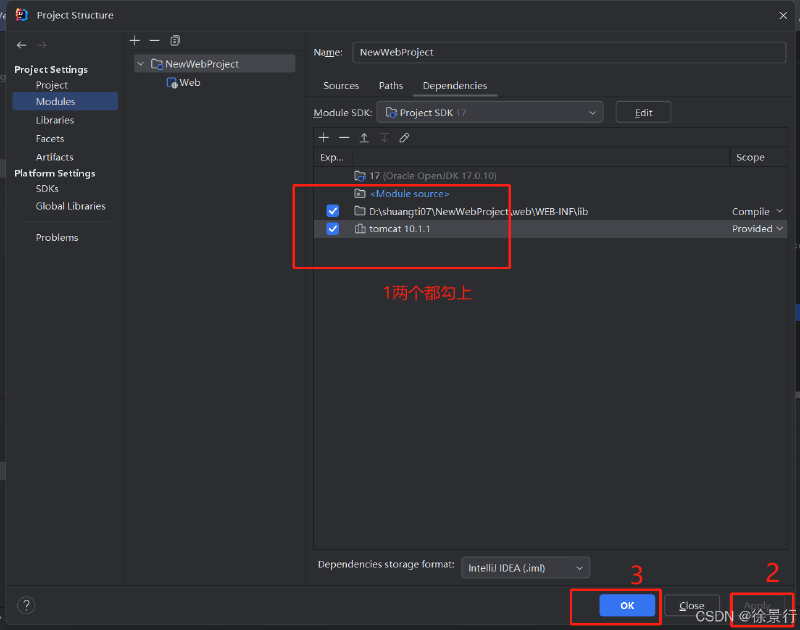
左侧观察Tomcat-10.1.1后
Shift + F10。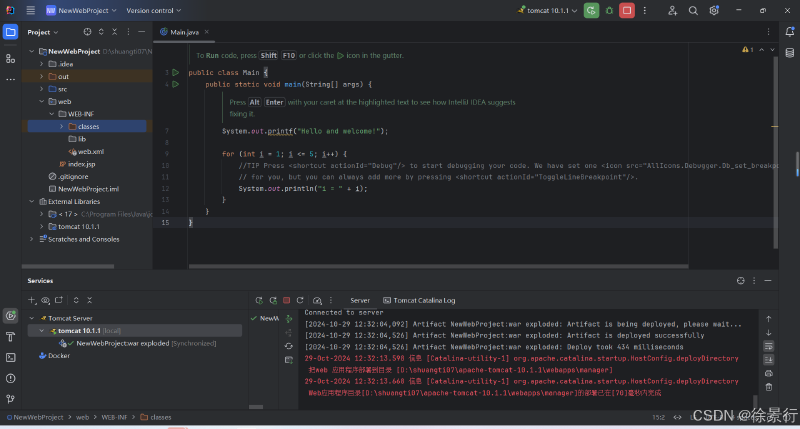

如果控制台出现乱码现象,可尝试以下方法:
1.打开Tomcat所在位置,找到【conf】文件夹并打开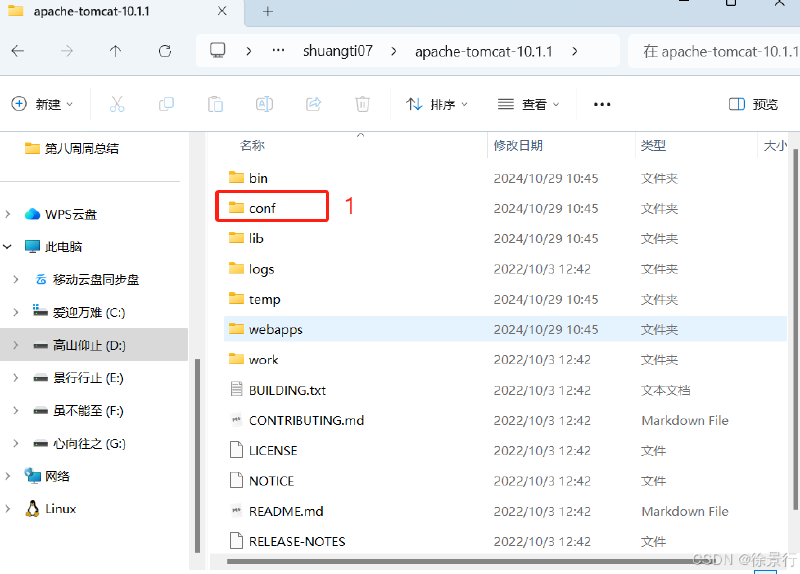
2.使用记事本打开【logging.properties】。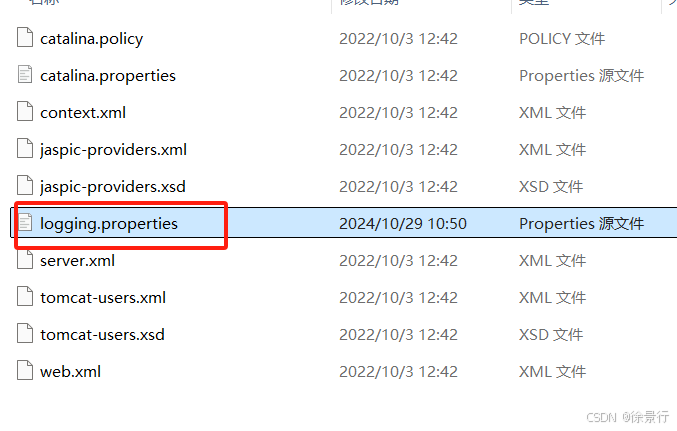
3.Ctrl + H 查找替换。将UTF-8替换为GBK
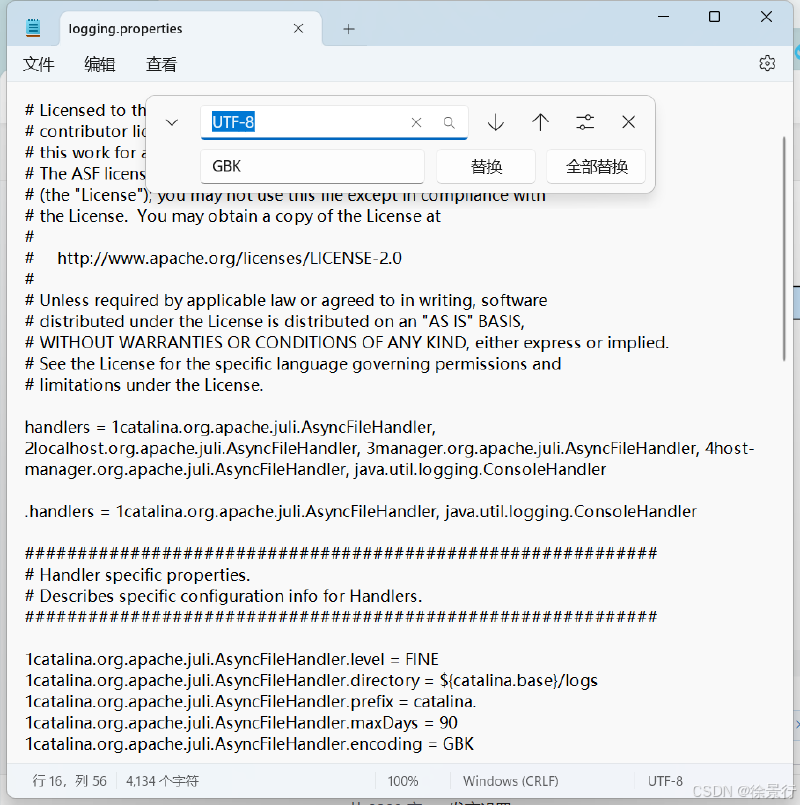
以上便是新版IDEA新建web项目全部内容,如有不足,还望大佬批评指正。
提示:请勿发布广告垃圾评论,否则封号处理!!